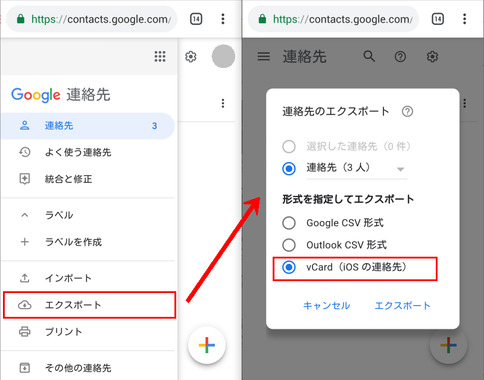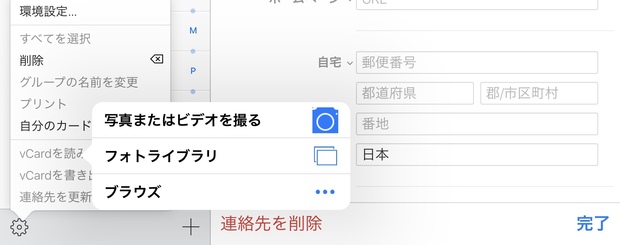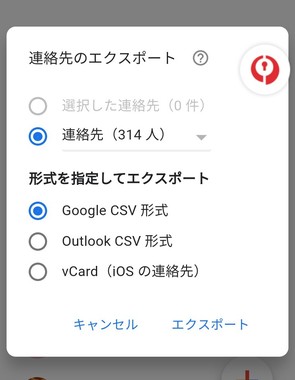ガラケーからiOSに移行した電話帳の「よみがな」が消えることの対策(なるべく簡単にできる方法)
- その他
- iOS
前回の質問ではお世話になりました。
お陰様で親の4Gガラケーの電話帳をzenfone max m1とiPadに移すことができました。
zenfoneの方は、ぱっと見ではきれいに入ってます。
(よく見ると何故か「携帯電話」と「自宅」が逆に登録されているけど)
でもiPadの方はめちゃくちゃです。
一部の人だけはあいうえお順に並んでますが、
大半は登録したはずの名前の読みが消えていて、iOSの【連絡先】の「#」の所におかしな順番で並んでいます。
そういえば、自分の3Gガラケーの電話帳をiPhoneに移した時も同じようによみがなが消える現象が起きました。
(しかも私の電話帳は名前の文字化けも激しかったので誰だかわからない人がいっぱい;)
そこで気になったのですが、
ガラケーの電話帳の「よみがな」が消えないように移すにはどうしたらいいのでしょう?
検索したらMacのパソコンで一つずつ作業する方法が出てきましたが、
Macのパソコンは持ってないし、
同じことがWindowsでもできるとしても難しそうなので、
パソコン無しでできる方法があったら教えてください。
文字化けやよみがなが消えるのが数個なら、ちまちまとなおすけど、
まともなのは一部だけで100以上が変になっているので、
もし文字化けやよみがな消えしない電話帳の移行方法があれば、
今iPadに入ってるのを消して、新しく入れ直そうと思います
【まとめ】
知りたいのは、
ガラケー(ガラホ)からの電話帳(vCard形式)のを
名前の読みが消えないようにiOSの連絡先に登録する方法
(なるべく簡単なもの希望)
【電話帳を移した方法】
①ガラホからgmail宛てに電話帳データを送って、Googleアカウントと連携させた。
②zenfoneでGoogleの連絡帳に入っているのを確認してから
iPadの設定→アカウント→gmailで連絡先をONにした。
③iPadの連絡先には少しだけ登録してあったので、削除せずに追加で登録した。
iPadにも電話帳データが入ったけど、大半のデータのよみがなが消えて順番めちゃくちゃで不便
もしかして、追加で登録したのが原因だったり?
ベストアンサー獲得数 13 件
- 1
iPad 8 Wi-Fiモデル
ベストアンサー獲得数 83 件
- 3
Xperia XZ1 SOV36 au(povo)
ベストアンサー獲得数 391 件
この分も ZenFone MAX M1 に手入力するなどで、大元になるものをきちんと仕上げましょう。
それをベースにして移す手段をやってみるという感じになるかと思います。
先日のQ&Aにも載せていましたが
AndroidからiOSへ電話帳を移行する方法! 既存の連絡先を新しいiPhoneで引き継ごう
https://sp7pc.com/apple/icloud/8002
にある方法でやってみても化けてしまうかを確認してみてください。
パソコンからブラウザでGoogle連絡先へアクセスして、iOS仕様の「vCard形式」にチェックを入れて「エクスポート」、ブラウザ上で iCloud.com へアクセスして連絡先に vCard の読みこみを行うという風な感じで進んでいくようです。
iPad にあった連絡先を ZenFone MAX M1 の方の Google アカウントに移してからであれば、iPad 側の連絡先を念のためバックアップしてから全て削除するなどでインポート(まっさらに上書き)できるのでは?と思えます。
- 2
Xperia XZ1 SOV36 au(povo)
ベストアンサー獲得数 391 件
書き忘れました。
> 順番としては、iPadに元々入った数個の連絡先カード(?)をZenFoneで手打ちでGoogle連絡帳に入れて、Google連絡帳にちゃんと入ったのを確認したら、vCardでエクスポート(以下略)ですね?
iPad に入っていた連絡先を手入力で Google 連絡先に入力するのに数件であればよいのですが、多くて大変な場合は一旦 vCard 形式でエクスポートしてから ZenFone で取り込む方が操作としては楽かもしれません。
とはいえエクスポートして送って、相手側で保存して取り込みして・・・になるので4~5件ぐらいだったら手入力したほうが早そうですが^^;
iPhone・iPadの連絡先をエクスポート・書き出す方法
https://iphone-manual.net/how-to-export-addressbook-on-iphone-ipad-as-vcard-format/
- 12
Pixel 8 Pro(mineo(softbank))
ベストアンサー獲得数 400 件
試しに、手持ちの ZenFone 6の連絡先をiPadへ「Zeetle」で移行してみましたが、ちゃんと、綺麗に移行しました。既に2つほどiPadには連絡先がある状態ですが、追加で入っていました。
一方、ガラホ(4Gガラケー)←→Android端末であれば、microSDでの移行が定番としてありますが、楽なのは、Bluetoothでの移行ですね。
ちょっと面倒臭いですが、Android端末があれば、
ガラケー→[microSD(〜32GBまで。ガラケーの機種に依存)]→Android端末→[アプリ]→iPhone or iPad
※アプリはZeetleまたはJSバックアップがおすすめです
...とすると、PC無しで連絡先がガラケーからスムーズにiPhoneへ行きます。
Android端末が無い場合は、残念ながらPCまたはiPhone or iPadに直接接続できるアクセサリー(例えば、lightning SDカードカメラリーダー)を介する必要が出てきます...。
ご趣旨と合致するかどうかわかりませんが、ご参考くださいませ。
- 7
iPad 8 Wi-Fiモデル
ベストアンサー獲得数 83 件
https://help.zeetlecard.jp/help/index.html?os=a
zeetle知らなかったです。
ポイントカードにair dropっぽいものが付いたアプリなんですね。
JSバックアップも知りませんでした。
https://jsbackup.net/faq/operation.html
zeetleよりちょっと難しそう…
ガラホからandroidスマホにはBluetoothでの移行が楽ですね。
昔懐かしい赤外線通信の感覚でできますから。
今回はiPadにも送りたかったので、gmailでやりましたが
(しかしよく考えたらBluetoothで良かった。iPadに直接送るわけじゃなかったから)
自分のガラケーの電話帳を自分のiPhoneに移した時は
パソコンに sdカード入れて、iTunesを使ってどうにか移せたもののまともに使えない状態でした
。
先にサブ機のandroidスマホにガラケーの電話帳を移行して、
スマホで連絡帳の整理をして、文字化けなどを直してからiPhoneに送ればよかったです。
どうもありがとうございました
- 10
iPad 8 Wi-Fiモデル
ベストアンサー獲得数 83 件
①SBガラホからzenfone max m1にメールで電話帳移行
→ ほぼ成功 (一部読みが消えたものあり)
②iPadに数件入ってた連絡先データをauのデータお預かりアプリでzenfoneに移行
(zenfone に私のau iPhoneのsim挿して認証。iPadは元々au)
→ 成功
※zeetleとjsバックアップも入れてみたけど、
zeetleは出会い系っぽい広告が多くてすぐに削除。
JSバックアップは、移行したいのは連絡先だけなのに画像も一緒にバックアップしたがるので削除。
auのはauに個人情報を預けることにはなるけど、
連絡先のみを預けるのが簡単に設定できたし変な広告も出なかったので
最初はブラウザからiCloudにアクセスして連絡先をどうにかしようとしたけど、
何故か連絡先空っぽで何も出来ず(ー ー;)
苦肉の策でauのアプリ利用しました
③Googleの連絡帳アプリで連絡先整理して確認。
→成功
※こちらもブラウザでvCardでエクスポートまではできても、
何故かzenfoneの連絡先に入れることしかできず、メール添付ができなかったので、
諦めてアプリで整理しました。
④auに預けてあったiPadの連絡先を削除して
zenfoneで整理した電話帳データを、auに預けて、iPadで読み込み
→ 読み込みはできたが、
やっぱり半分以上のデータが#に入れられてしまう
数日かけて残念な結果になったので
力尽きて終了
復活したら
>>11の
iPadでGoogle連絡先にアクセスして
vCard形式でエクスポートして
そのままiPadにダウンロードをやってみようと思います。
それでもおかしなことになるかもだけど(^^;
- 14
iPad 8 Wi-Fiモデル
ベストアンサー獲得数 83 件
そういえば、この質問をした時点では親はまだSoftBank4Gケータイを使っていて、
親をスマホデビューさせようとして、自分が使わなくなったzenfone max m1と親のiPad miniに、親の4Gケータイの電話帳データを入れてみたんでした。
実際は私のお下がりのスマホでのスマホデビューではなく、auのシニアプランの対応機種でスマホデビューしました。
だからSDカードか赤外線でSoftBank4Gケータイの電話帳をスマホに移し、
その時点で文字化けしたものはスマホで編集して、スマホの電話帳データをGoogle連絡帳にバックアップし、
iPadの連絡先はGoogleアカウントと同期しました。
このやり方だと#に入ってしまうものは少なかったです
- 23
iPad 8 Wi-Fiモデル
ベストアンサー獲得数 83 件
>>20に載せたやり方
久しぶりにやろうとしたらできませんでした。
iPadやiPhoneの連絡先とiCloudのリンクを切るときなら端末にデータを残しておくかどうかを選べるのですが、
Googleとのリンクを切ると本体の連絡先も消えてしまう仕様だったので
間違えてメモしてたのか昔はそれでできてたのかは不明
- 24